Stecke den Fingerabdrucksensor in den PC ein. Es sollte irgendeine Reaktion kommen. Drücke die Windows Taste+ x und wähle den Geräte-Manager. Der Fingerabdrucksensor findet sich unter "Biometrische Geräte". Es gibt dann unterschiedliche Szenarien, wenn es nicht funktioniert:
1. Fingerabdrucksensor - das Gerät kann nicht gestartet werden oder es erscheint nicht im Geräte-Manager
- Prüfe im Bios des Computers, ob ein "Legacy"-Modus oder 1.1 Modus für USB eingeschaltet ist
2. Es gibt eine Meldung, dass der Treiber nicht installiert werden kann oder fehlerhaft sei
Der passende Treiber wird für gewöhnlich automatisch via Windows Update installiert. Manchmal findet er sich auch unter Windows Update > Erweiterte Optionen > Optionale Updates, siehe https://feintech.eu/blogs/wissen/usb-fingerprint-sensor-fuer-windows
Ein manuelle Treiberinstallation ist nur sehr selten nötig. Es gibt keinen uns bekannten Fehler eines Treibers und es ist nahezu ausgeschlossen, dass ein falscher Treiber installiert wurde. Gehe zur Prüfung wie folgt vor:
a) Chipversion FocalTech
Das CAB Archiv kann installiert werden, indem man mit der rechten Maustaste auf "Treiber aktualisieren" klickt und das Verzeichnis auswählt, in dem man die Treiber-CAB-Datei herunter geladen hat:
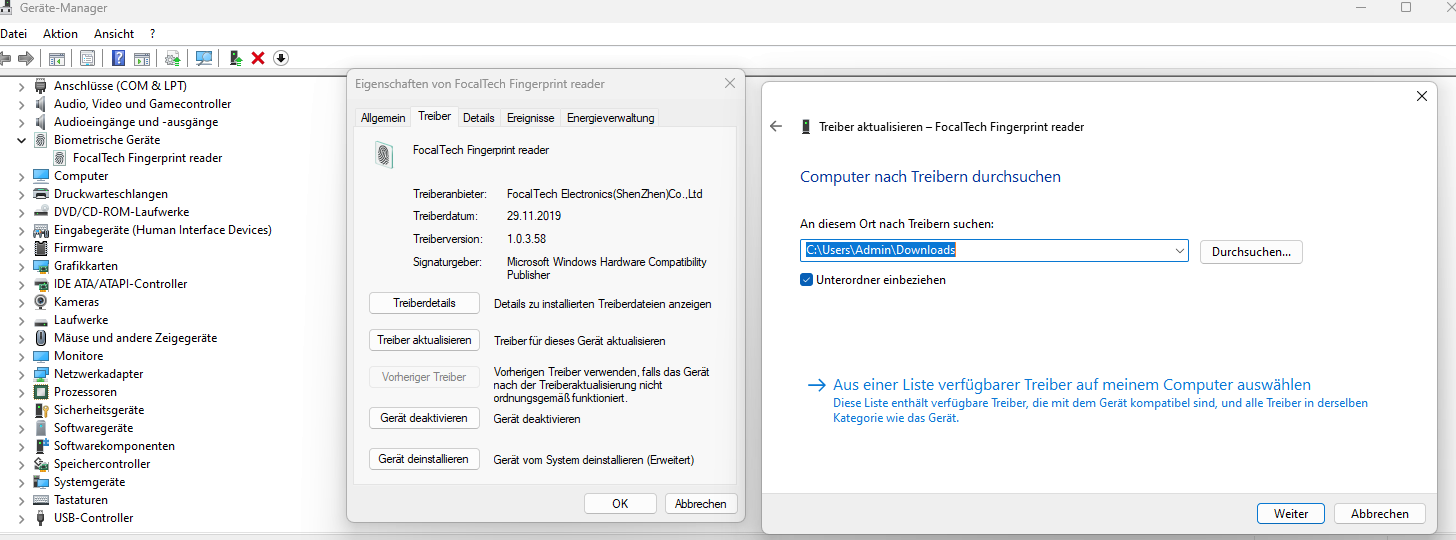

b) Chipversion ELAN
Für den FPS00201 und ältere FPS00200 wird ein anderer Chip und Treiber von Elan verwendet.

Die Treiber findest du hier:
https://www.catalog.update.microsoft.com/Search.aspx?q=VID_04F3%26PID_0C28
Ein Option zum Energiesparen gibt es hierbei nicht, so dass diese Fehlerursache entfällt.
c) Chipversion Microarray
Die neueste Version des FPS00200 ist mit einem Chip von Microarray ausgestattet. Der Treiber wird automatisch installiert. Bei Bedarf kann er hier herunter geladen werden.

3. Eingeschränkte Rechte
Eine Installation ist wie üblich nur möglich, wenn eine Onlineverbindung besteht und man Admin-Rechte besitzt.
Wenn der Computer Teil eines Schul- oder Firmennetzwerks ist, oder von einem Administrator eine Gruppenrichtlinie erstellt wurde, kann es sein, dass eine Verwendung von Windows Hello oder Biometrie für die Anmeldung deaktiviert ist. Bitte den Systemadministrator dann um Aktivierung. (Die Funktionen "Verwendung der Biometrie zulassen" und "Benutzeranmeldung mithilfe von Biometrie zulassen" bzw. "Windows Hello For Business" sollten nicht deaktiviert sein, ansonsten funktioniert Windows Hello nicht. Die standardmäßige Einstellung auf "Nicht konfiguriert" ist ausreichend, damit es Windows Hello nutzbar ist. Es kann, aber muss nicht, "aktiviert" sein.)
4. Deaktiviert
Vergebe bitte ein Windows Passwort, falls noch nicht geschehen. Aktiviere dann PIN (Windows Hello) unter den Anmeldeoptionen:

Bitte stelle außerdem sicher, dass Windows Hello unter Konten > Anmeldeoptionen > Zusätzliche Einstellungen eingeschaltet ist (diese Einstellung ist nicht auf jedem Computer nötig oder verfügbar):

5. Trusted Platform Module
Stelle sicher, dass an deinem System das TPM aktiv ist:

Ist es nicht aktiv, prüfe zunächst ob diese Funktion im Bios / UEFI deines Computers abgeschaltet wurde und aktiviere es gegebenenfalls. Lässt es sich nicht aktivieren, nehme am Besten Kontakt zu einer erfahren IT-Fachkraft auf. Weitere Infos hier.
Unter "Gerätesicherheit" sollten diese 3 Funktionen mit einem grünen Haken versehen sein:

6. Falsche Hardware-Architektur
Die Treiber sind für normale Desktop und Laptop Computer vorgesehen, mit Intel / AMD Prozessor bzw. x86 / x64 Architektur.
Für ein neuartiges "Copilot+" Laptop oder Tablet ( mit Qualcomm Snapdragon Prozessor / Microsoft Surface mit Windows on ARM Architektur) wird ein neuartiger Fingerabdruckleser benötigt, welcher momentan noch nicht geliefert werden kann.
Es gibt mehrere Methoden, um herauszufinden, ob dein Laptop mit Windows on ARM (z. B. mit einem Qualcomm Snapdragon-Prozessor) läuft:
- Drücke die Tastenkombination
Win + Pause(oder gehe zu Einstellungen > System > Info). - Unter "Systemtyp"steht entweder:
- "ARM64-basierter Prozessor" → Windows on ARM
- "x64-basierter Prozessor" → Klassisches Windows (Intel/AMD)
Oder öffne den Windows Task-Manager (Strg + Umschalt + Esc).
- Gehe zum Tab "Leistung" und schau unter "CPU".
- Wenn dort "ARM" oder "Qualcomm" steht, läuft Windows on ARM.
Weil Fingerabdruckleser sicherheitsrelevant sind und Hardware-nah funktionieren müssen, kann kein Treiber von Windows on ARM emuliert werden.
7. Schlechte Erkennungsleistung
Bitte lösche die Fingerabdrücke, indem du unter Konten > Anmeldeoptionen > Fingerabdruckerkennung (Windows Hello) die Schaltfläche Entfernen unter "Diese Anmeldeoption entfernen" drückst,
Richte anschließend die Fingerabdruckerkennung neu ein.
Beachte: Unsere sämtlichen Sensoren sind Touch-Sensoren. Das bedeutet, dass der Finger nur aufgelegt wird - leichtes Tippen genügt. Bitte nicht darüber wischen und nicht zu fest aufpressen!
8. Fehler während des Anlernens
Falls während der Windows Hello Einrichtung eine generische Fehlermeldung kommt ("Da hat etwas nicht geklappt...") kommt und du als "Administrator" angemeldet bist, versuche Folgendes:
a) Ändere die Benutzeranmeldung in einen Microsoft Account (empfohlen): Gehe zu Einstellungen > Konten > Ihre Informationen und wählen Sie dort Stattdessen mit einem Microsoft-Konto anmelden aus.
b) Oder lege einen neuen Standardbenutzer mit Admin-Rechten an, der nicht den Namen "Administrator" hat. Führe dann die Einrichtung unter dem neuen Benutzeraccount durch.
War dieser Artikel hilfreich?
Das ist großartig!
Vielen Dank für das Feedback
Leider konnten wir nicht helfen
Vielen Dank für das Feedback
Feedback gesendet
Wir wissen Ihre Bemühungen zu schätzen und werden versuchen, den Artikel zu korrigieren
